जैसा कि वादा किया गया था, मैं पूरी तरह से वापस आ गया हूं,सैमसंग गैलेक्सी गैलेक्सी / लाइट / पोर्टल i5700 एंड्रॉइड हैंडसेट को रूट करने के लिए चरण-दर-चरण मार्गदर्शिका, लेसहाक के कर्नेल स्पिका v.LK2.02 का उपयोग कर। न केवल बिना किसी जटिल आदेशों के यह रूट आसान है, बल्कि यह पूरी तरह से रूट, su + Superuser, ext2 के लिए समर्थन, ext3 और ext4 SD कार्ड विभाजन, रिकवरी मोड, आदि भी लाता है।
वॉकथ्रू शुरू करने से पहले कुछ बातें। सबसे पहले, इस मार्गदर्शिका का पूरा श्रेय, कर्नेल का उपयोग किया जाता है और बाकी सब कुछ लेशक में जाता है, जो सैमड्रॉइड फोरम का प्रशासक है। मैंने अभी औसत उपयोगकर्ताओं के लिए उनकी मार्गदर्शिका को सरल बनाया है, क्योंकि अधिकांश फोरम रूसी में हैं। दूसरा, यह गाइड मानता है कि आपका डिवाइस फर्मवेयर 2.1 पर चल रहा है, जेसी 3 से ऊपर का कोई भी संस्करण, और आप जानते हैं कि ओडिन का उपयोग कैसे करना है। यदि आप जानना चाहते हैं कि अपने फर्मवेयर को कैसे अपग्रेड किया जाए, तो Spica के लिए हमारे 2.1 अपडेट गाइड देखें।
तीसरा, यह मार्गदर्शिका भी मानती है कि आपका सैमसंगAndroid ड्राइवर (USB मॉडेम और समग्र डिवाइस) ठीक से स्थापित हैं, और आपके पास Android डीबग ब्रिज (adb) ठीक से कॉन्फ़िगर किया गया है। यदि नहीं, तो ड्राइवरों को स्थापित करने के लिए हमारे 2.1 अद्यतन गाइड की जांच करें, और एडीबी स्थापित करने के लिए ट्यूटोरियल।
कृपया याद रखें कि आपके लिए कोई भी संशोधनफर्मवेयर संभावित रूप से खतरनाक होते हैं, और जब वे बहुत इनाम देते हैं, तो आपको अपने जोखिम पर आगे बढ़ना चाहिए। यदि आपको पता नहीं है कि आप क्या कर रहे हैं, तो यह सलाह दी जाती है कि ईंट युक्त उपकरण रखने की बजाय बचना उचित है। आपको चेतावनी दी गई है!
यह प्रक्रिया एसडी कार्ड और आंतरिक मेमोरी दोनों में आपकी किसी भी फाइल या सेटिंग्स को नहीं हटाएगी।
आगे की हलचल के बिना, यहां बताया गया है कि रूट और लेसहाक के कर्नेल 2.02 को कैसे प्राप्त करें।
शुरू करने के लिए, इन दो फ़ाइलों को डाउनलोड करें।
- LK2-02-1_update.zip
- i5700_LK2-02_PDA.zip
यदि आप पहले से ही ऐसा नहीं करते हैं तो यहां Android के लिए Odin Multiloader डाउनलोड करें। इस गाइड के लिए आपको spica_jc3.ops फ़ाइल चाहिए, जिसे हमने ओडिन के साथ बंडल किया है।
अपना SD कार्ड माउंट करें, और LK2-02-1_update.zip को SD कार्ड की जड़ में रखें (यह कार्ड के रूट फ़ोल्डर के अंदर होना चाहिए, न कि किसी सबफ़ोल्डर में)। नीचे स्क्रीनशॉट देखें।
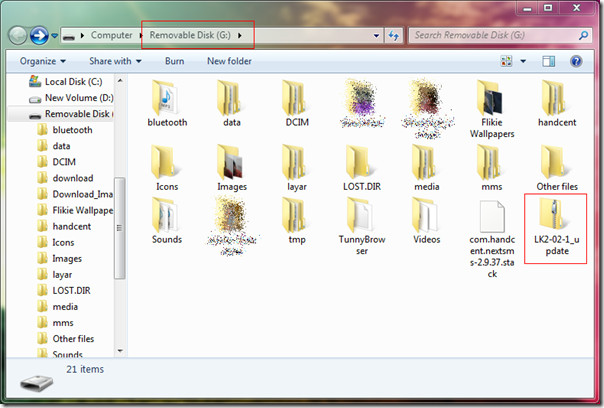
विंडोज में एसडी कार्ड को अनमाउंट करें, फोन बंद करेंऔर सुरक्षित होने के लिए अपने सिम कार्ड को हटा दें। SD कार्ड को सम्मिलित रहने दें, और वॉल्यूम डाउन + कैमरा + कॉल एंड की को दबाकर और डाउनलोड करके डिवाइस को डाउनलोड मोड में रखें। फोन की स्क्रीन इस तरह दिखनी चाहिए:
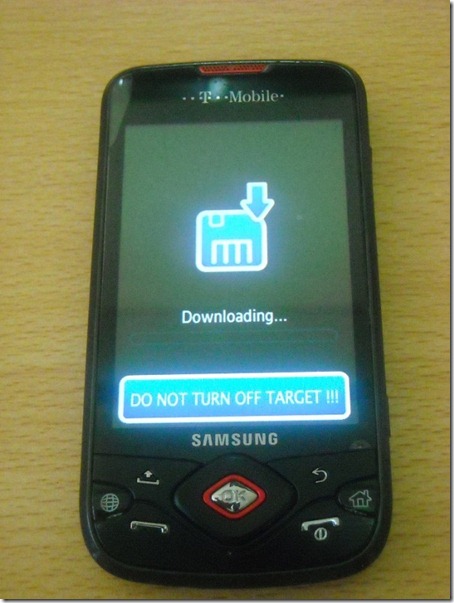
आपका फोन इस समय यूएसबी केबल के माध्यम से पीसी से जुड़ा नहीं होना चाहिए। व्यवस्थापक के रूप में ओडिन चलाएँ, और निकाले गए लोड करें i5700_LK2-02_PDA.tar ओडिन में पीडीए के रूप में फाइल करें। भार spica_jc3.ops OPS फ़ाइल के रूप में। ओडिन पिछली सेटिंग्स को साफ़ करने से पहले आपको एक बार रीसेट फ़ाइलों पर क्लिक करने की आवश्यकता हो सकती है। सुनिश्चित करें कि आपके चयन नीचे स्क्रीनशॉट से मेल खाते हैं।
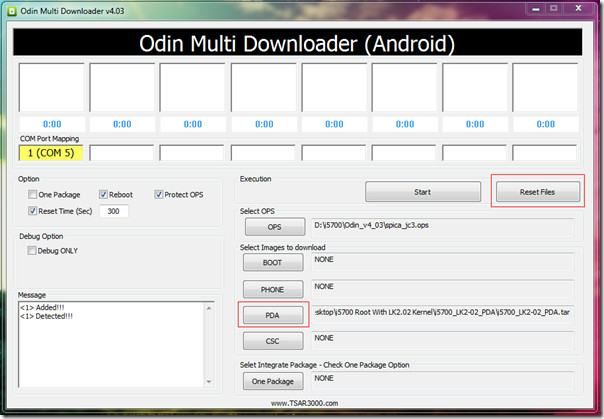
डाउनलोड मोड में अपने डिवाइस के साथ, इसे संलग्न करेंयूएसबी केबल के माध्यम से पीसी। संदेश बॉक्स अब जोड़ा और पता लगाया गया संदेश दिखाएगा, जैसा कि ऊपर दिखाया गया है। यदि सब सेट हो गया है और हैंडसेट का पता चल गया है, तो डिवाइस में नया कर्नेल चमकाना शुरू करने के लिए स्टार्ट बटन पर क्लिक करें।
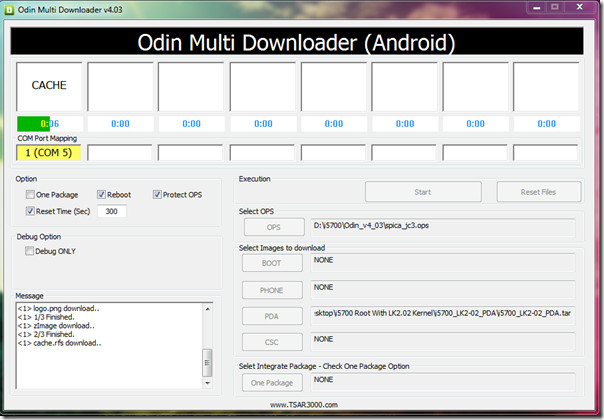
निम्न स्क्रीन दिखाई देने तक फ़्लैश के समाप्त होने तक प्रतीक्षा करें। डिवाइस इस समय के दौरान रिबूट और रिकवरी मोड में प्रवेश करेगा।
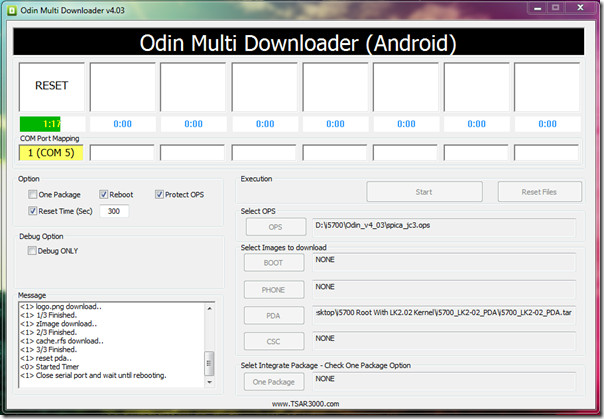
सुरक्षित होने के लिए, प्रक्रिया पूरी तरह से समाप्त होने की प्रतीक्षा करें, जिसे ’PASS’ द्वारा ’RESET’ संदेश के स्थान पर इंगित किया जाएगा।
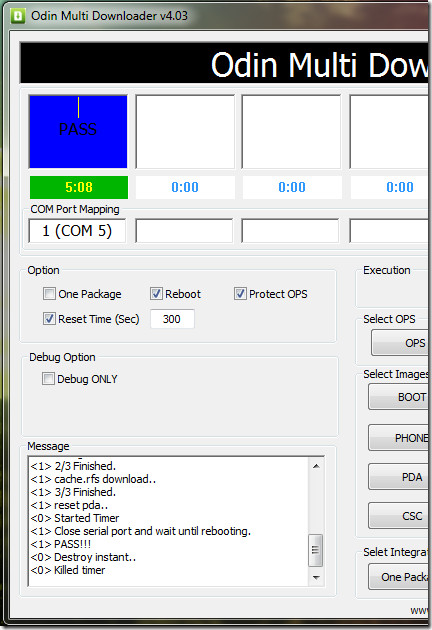
इस बीच, आपके फ़ोन की स्क्रीन निम्नलिखित छवि दिखा रही होगी।
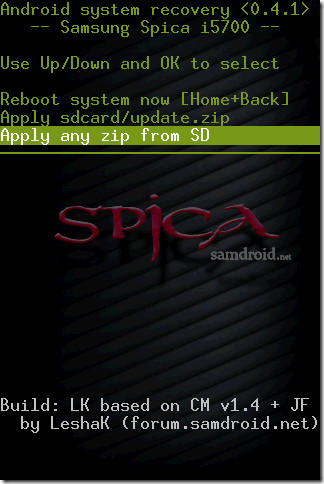
विकल्पों के बीच ऊपर और नीचे जाने के लिए डी-पैड का उपयोग करें। Z SD से कोई भी ज़िप लागू करें और OK बटन दबाएं। अगली स्क्रीन आपके एसडी कार्ड के रूट में मौजूद सभी ज़िप फाइलों को दिखाएगी। नीचे दिए गए स्क्रीनशॉट में दिए गए एक को चुनें, और ओके दबाएं।
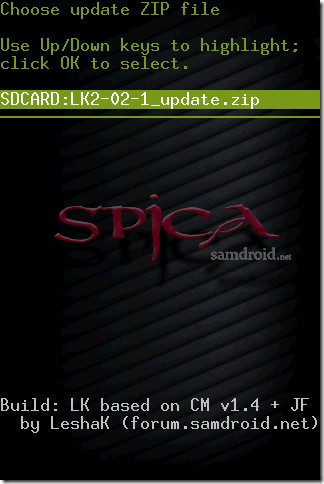
अद्यतन स्थापित करने के लिए आपसे पुष्टि के लिए कहा जाएगा। पुष्टि करने के लिए होम बटन दबाएं।
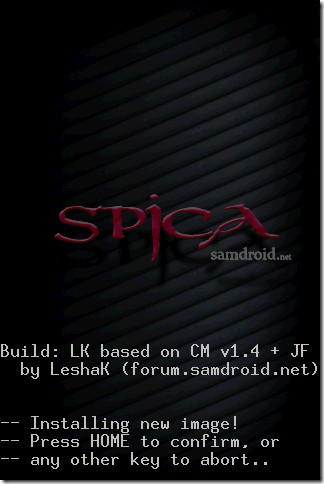
अपडेट इंस्टॉल हो जाएगा, कुछ फ़ाइलों को हटा दें, कुछ और कॉपी करें, और लगभग एक मिनट के बाद आपको निम्न स्क्रीन दिखाई देगी।

रूट पर ओके पर क्लिक करके डिवाइस को रिबूट करेंअब सिस्टम, या होम + बैक कीज़ को एक साथ दबाएँ। डिवाइस एक बार फिर से रीबूट होगा और यह बात है: आपने अपनी Spica को सफलतापूर्वक जड़ दिया है। अपने डिवाइस पर सेटिंग> फ़ोन के बारे में पर जाएं और नए कर्नेल को सत्यापित करने के लिए नीचे स्क्रॉल करें।
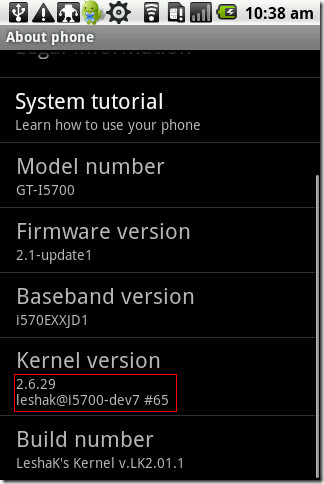
जब आप शेल तक पहुँचते हैं, तो आप कमांड को तुरंत सत्यापित करने के लिए adb कमांड चला सकते हैं, जो कमांड प्रॉम्प्ट द्वारा access $ ’के बजाय instead #’ दर्शाती है।
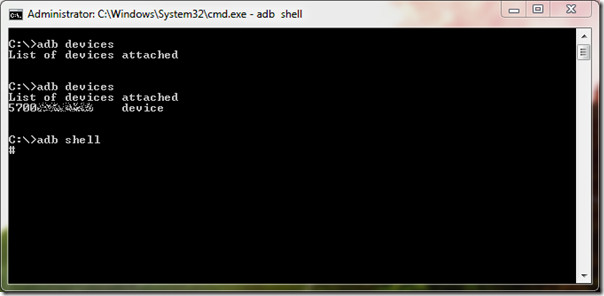
लेसहाक कर्नेल 2.02 के साथ, आपको निम्नलिखित लाभ मिलते हैं (जैसा कि सैमड्रॉइड फोरम पर उल्लेख किया गया है)
1. सैमसंग स्रोतों से स्पिका लिनक्स कर्नेल को पूरी तरह से पुन: बनाता है:
- एडीबी में फुल रूट (आप cp आदि का उपयोग कर सकते हैं, न केवल कैट)
- रूट - सु + सुपरुसर
- Netfilter / iptables (Walldroid, Wifi Tether) जोड़ें
- ext2 / ext3 / ext4 का समर्थन करें
- cifs (smb - समर्थन विंडोज़ नेटवर्क शेयर)
- स्क्वैशफुट (रिकवरी बर्तनों के लिए)
2. स्वास्थ्य लाभ
- अद्यतन लागू करें। ज़िप फ़ाइलें (Android स्थापित / अद्यतन प्रणाली)
- samdroid बैकअप - .tar फ़ाइल (सिस्टम + डेटा) बनाएं, ओडिन के माध्यम से पुनर्स्थापित करें
- मिटा (डेटा, कैश, dalvik- कैश)
- आप 2 विभाजन FAT32 + ext2 पर अपने एसडी कार्ड को पुनः आरंभ कर सकते हैं
3. Apps2SD CyanogenMod apps2sd पर आधारित है
- आंतरिक मेमोरी से एसडी कार्ड में एप्लिकेशन को दो विभाजन (FAT32 + ext2 / 3/4) के साथ ले जाएं।
जल्द ही मैं विन्यास पर एक गाइड के साथ आऊंगाऔर Spica पर apps2sd का उपयोग करना। इस बीच, खुश जड़ों और शुभकामनाएँ। कृपया इस प्रक्रिया का उपयोग सावधानी से करें, हम ईंट युक्त उपकरणों के लिए जिम्मेदार नहीं हैं। प्रतिक्रिया, प्रश्न और सामान्य टिप्पणियों की बहुत सराहना की जाती है।


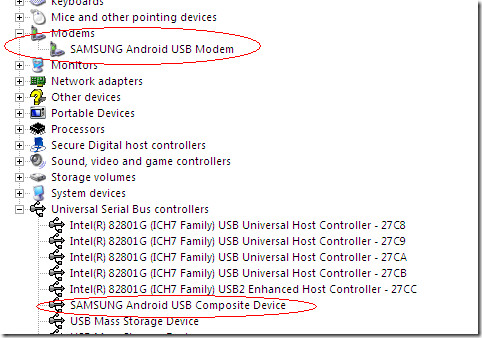










टिप्पणियाँ